Chromecast es una buena herramienta a utilizar para permitir que la pantalla de la TV lo que está en su navegador Chrome. Requiere una serie de instalaciones para poder trabajar correctamente, pero todas son muy fácil y sencillo. El dongle Chromecast también tiene que ser conectado a una vacante de puerto HDMI de su TELEVISOR para el navegador para detectar la TV.
Medidas
@@_
@@
1
Conectar el Dongle Chromecast a Tu TV
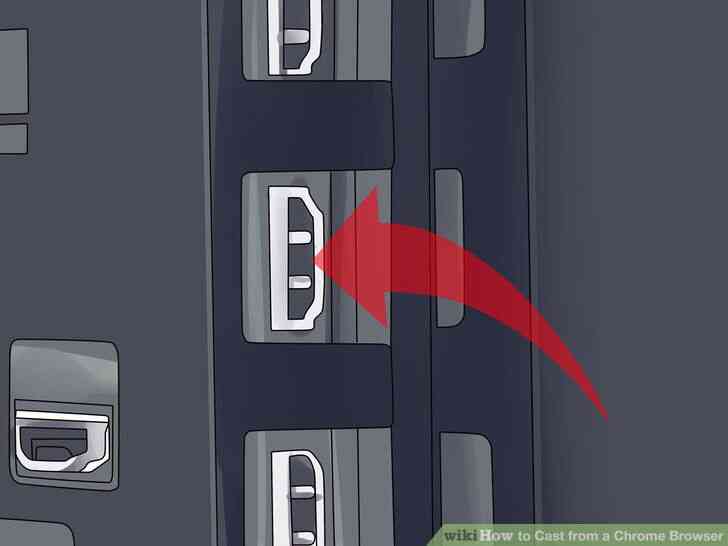
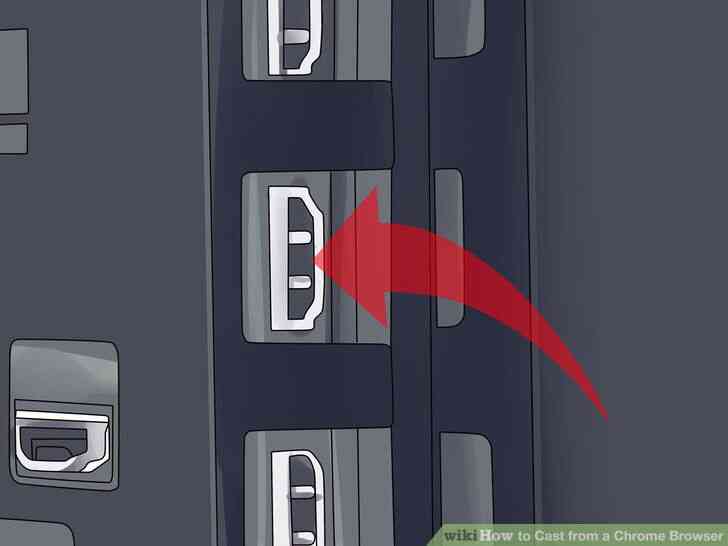
1
@@_
@@Localizar vacío de un puerto HDMI en el TELEVISOR. Mira detrás de tu TELEVISOR y encontrar los puertos HDMI en la parte posterior. Su TELEVISOR puede tener varios puertos HDMI, sólo tienes que seleccionar uno.


2
@@_
@@Conecte el dongle Chromecast a una fuente de alimentación. Conecte un extremo del cable de alimentación USB en tu Chromecast y el otro extremo del cable en la fuente de alimentación y, a continuación, a una toma de corriente cercana.
- cable de alimentación USB y el adaptador de alimentación incluido en la caja.
- Si usted no tiene acceso a una toma de corriente, también puede alimentar su Chromecast enchufando el USB cable de alimentación directamente en un puerto USB disponible* en el TELEVISOR.


3
@@_
@@Inserte la llave en el puerto. Ahora, conecte el dongle por insertarlo en el puerto HDMI de su elección.


4
@@_
@@la Vista de la pantalla HDMI. Encienda su TELEVISOR y presione el botón 'Fuente' en el control remoto del TELEVISOR. Interruptor para el HDMI número de puerto que haya insertado su Chromecast.
- una Vez allí, usted será saludado por el Chromecast pantalla.
@@_
@@
Parte 2
la Instalación de la App Chromecast de Google y de Fundición de Extensión
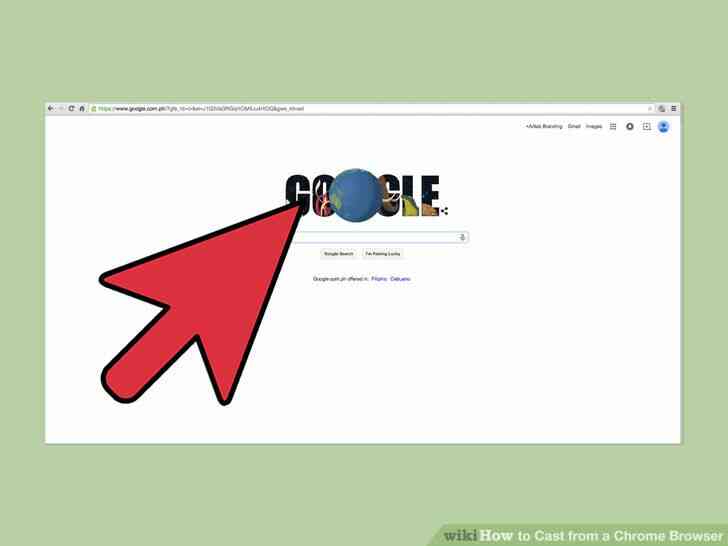
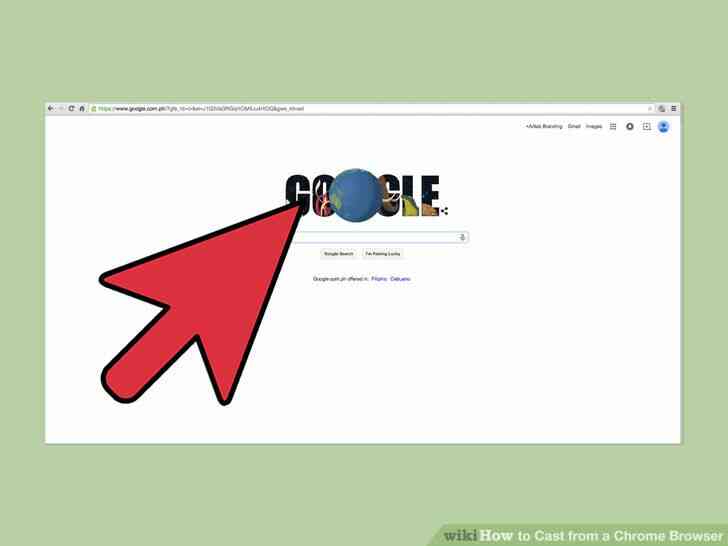
1
@@_
@@Lanzamiento de Google Chrome. En su equipo, haga doble clic en su icono en el escritorio para iniciar el navegador.
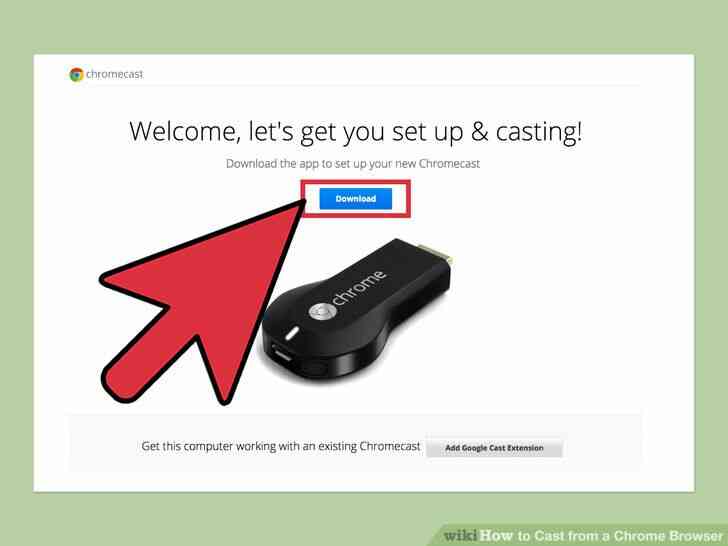
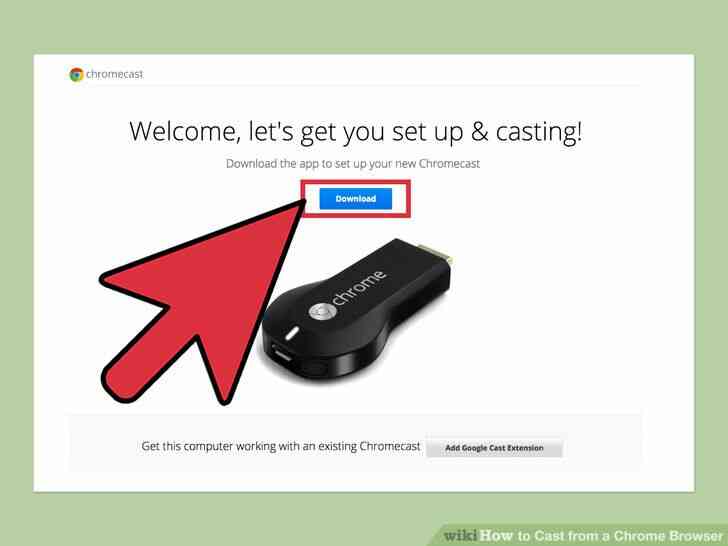
2
@@_
@@Descargar la app Chromecast. En este punto, el TELEVISOR le pedirá que visite http://chromecast/setup. Siga sus consejos y descargar la app Chromecast desde la página de configuración.
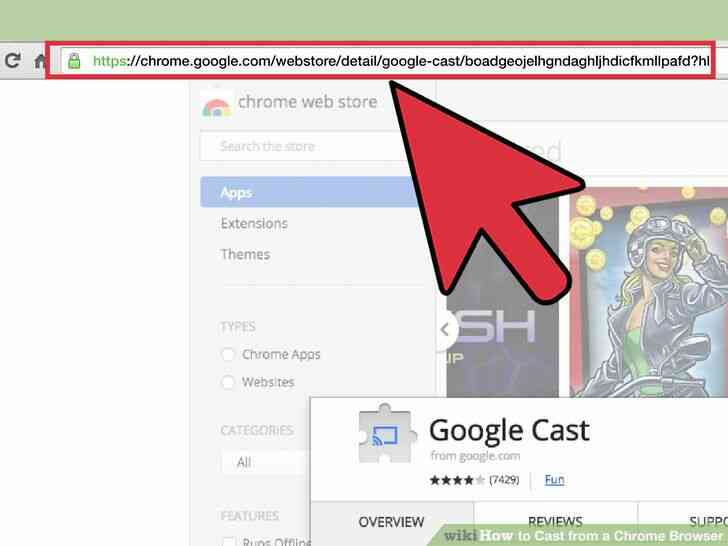
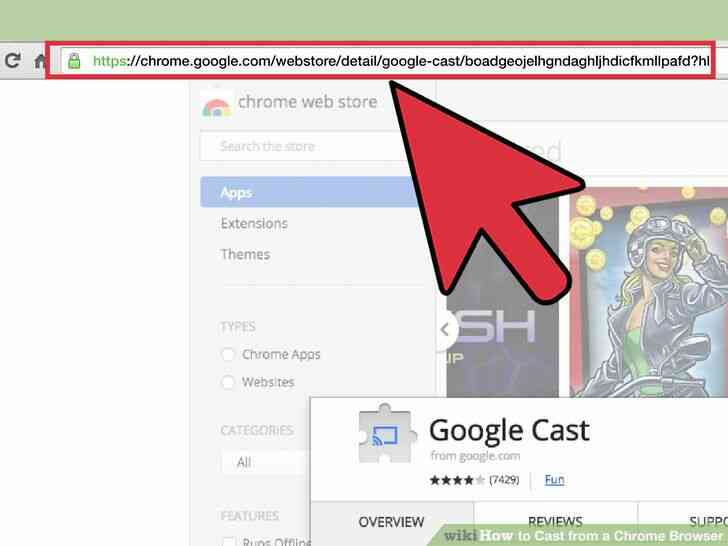
3
@@_
@@Ir a la prórroga de la página en la Chrome Store. Antes de que usted puede lanzar desde el navegador Chrome para su TV, usted necesita la extensión que se instala en tu navegador Chrome. Para ello, dirígete a esta dirección:
- https://chrome.google.com/webstore/detail/google-cast/boadgeojelhgndaghljhdicfkmllpafd?hl
- Esta dirección debe tomar la Chrome store link de la extensión.
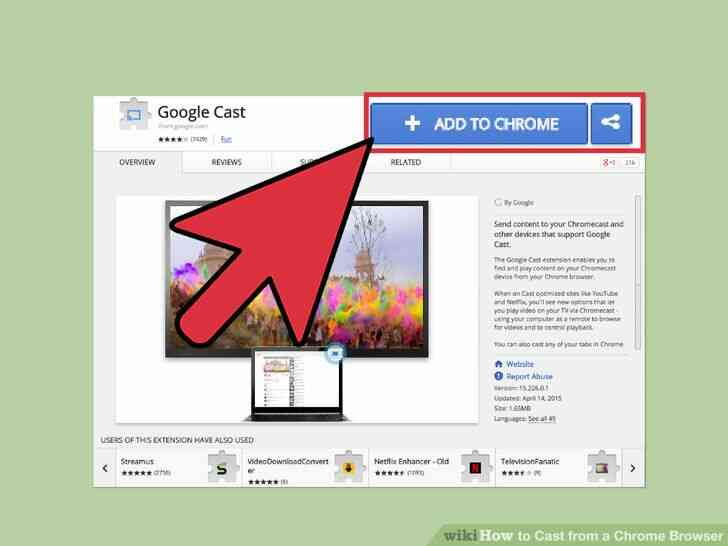
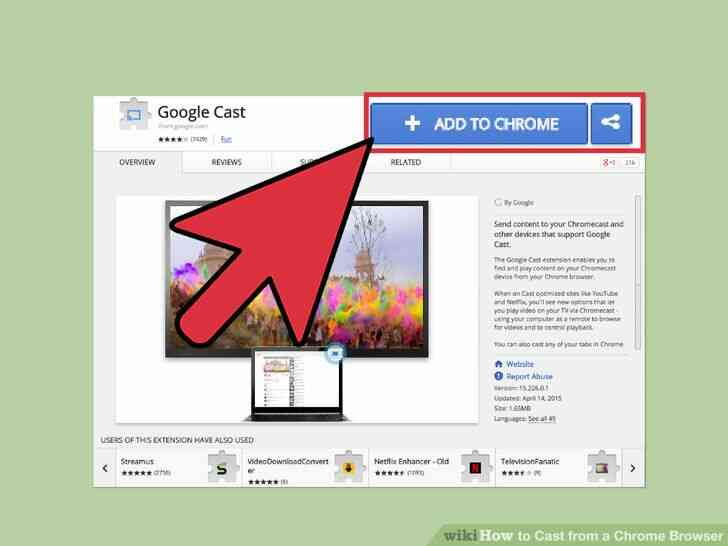
4
@@_
@@Instalar la extensión. Ahora todo lo que necesitas hacer es hacer clic en el azul 'Libre' botón en la esquina superior derecha de la descripción de la extensión de la ventana para instalarlo.
- La extensión se debe descargar e instalar automáticamente después de hacer clic.
@@_
@@
3
configurar Chromecast
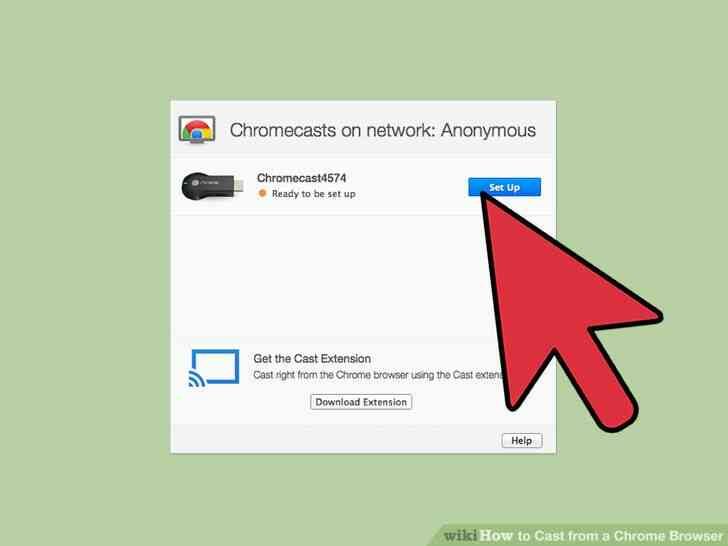
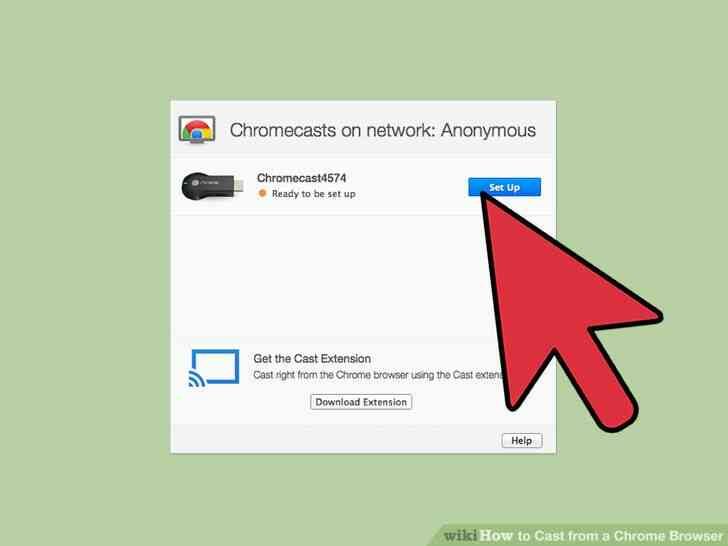
1
@@_
@@Lanzamiento de Chromecast. El Chromecast de la aplicación se iniciará automáticamente si no, haga clic en Chromecast en tu escritorio para ejecutarlo.
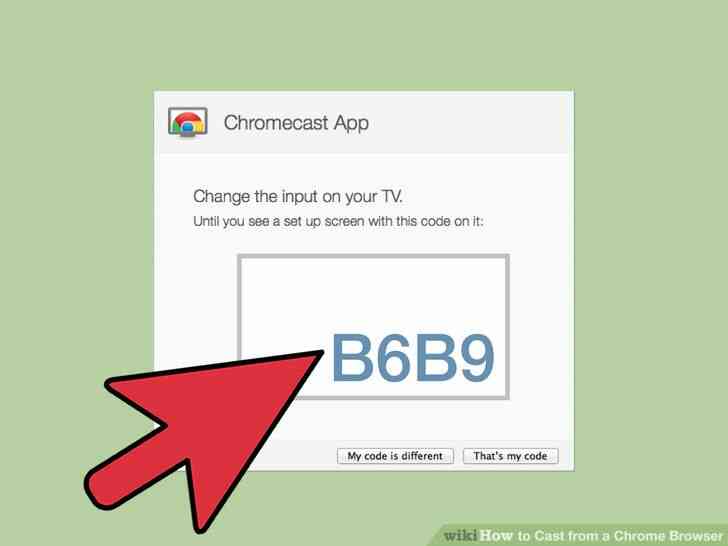
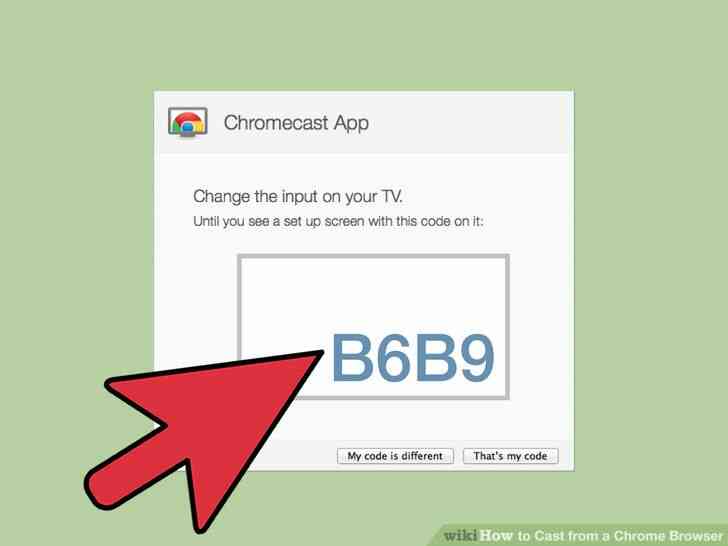
2
@@_
@@Compruebe su código. El ordenador y el TELEVISOR mostrará un código aleatorio. Compruebe que se muestra el mismo código, a continuación, haga clic en 'Ese es mi código.'
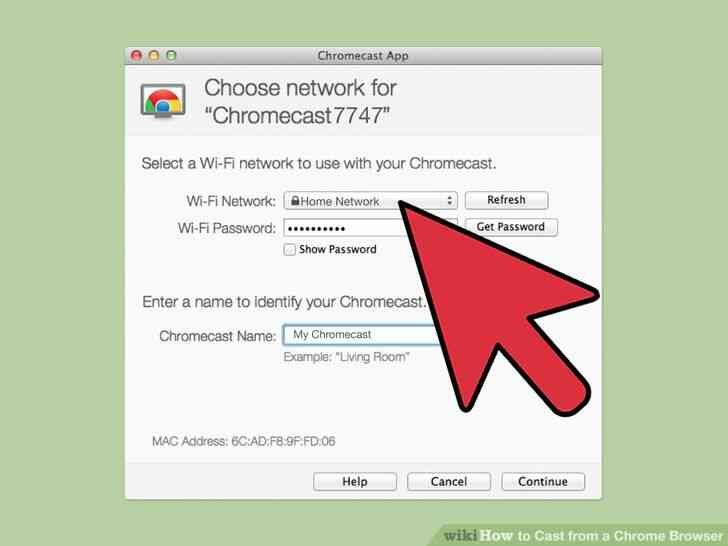
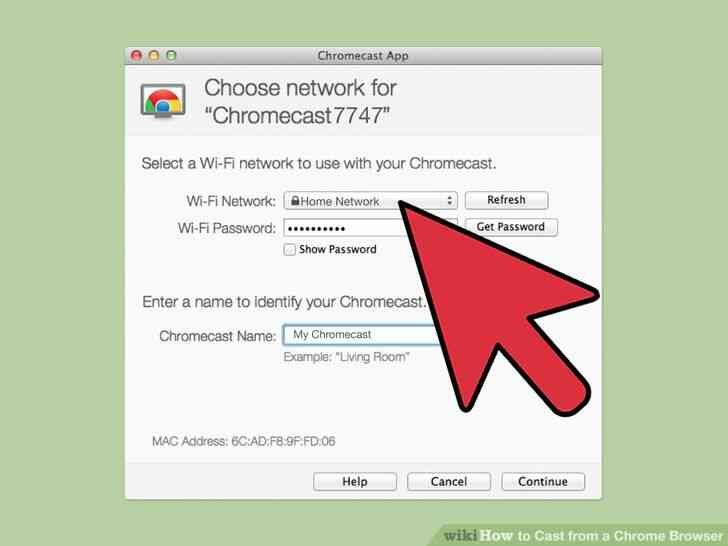
3
@@_
@@Conectarse a la red. En su ordenador, introduzca su Wi-Fi contraseña.
- Aquí, usted puede nombrar a su Chromecast, si quieres .
@@_
@@
4
de Fundición de una Pestaña del Navegador Chrome


1
@@_
@@a Encontrar una ficha de lanzar. Ahora que la extensión está en funcionamiento, puede buscar una ficha que quieres lanzar a su TELEVISOR. Esto puede ser cualquier cosa, como el tiempo que está en una pestaña en su ordenador, el navegador Chrome.
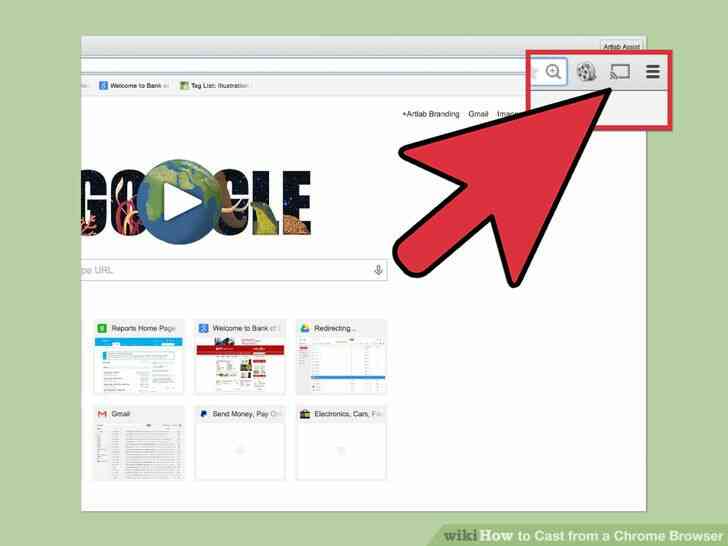
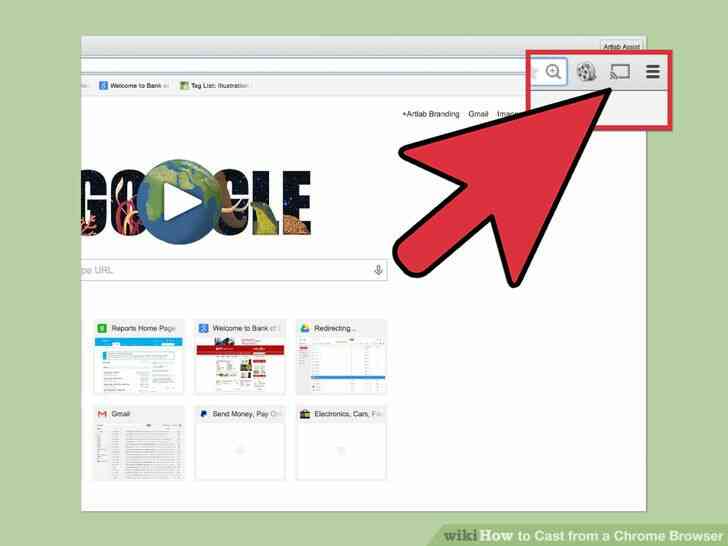
2
@@_
@@Detectar el Chromecast. Una vez que usted está en una pestaña que quieres lanzar, pulse el botón 'Cast' en el botón de la barra de herramientas de Chrome, que se encuentra en el área superior derecha del navegador con los iconos de las extensiones que tengas instaladas.
- Se debería detectar automáticamente el Chromecast conectado a su TV.
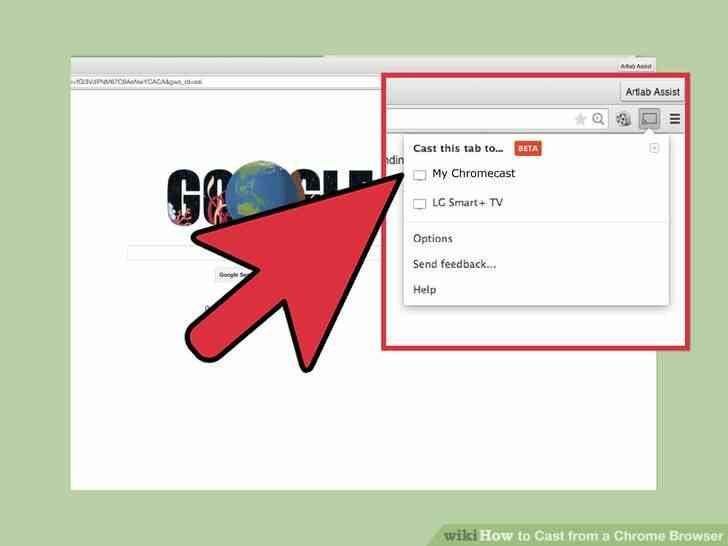
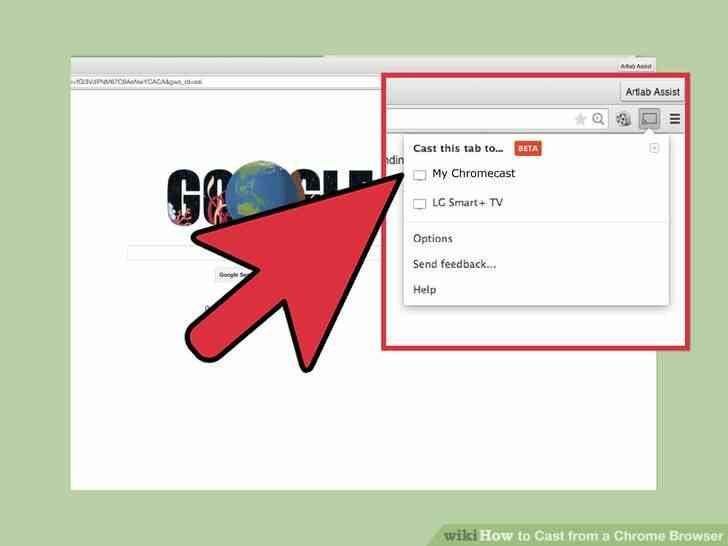
3
@@_
@@Emitidos desde el navegador Chrome. Seleccione la extensión, una vez más, y debe indicar su Chromecast nombre. Haga clic en el Chromecast nombre para emitir la ficha a su TELEVISOR.
Como lanzar desde un Navegador Chrome
Chromecast es una buena herramienta a utilizar para permitir que la pantalla de la TV lo que esta en su navegador Chrome. Requiere una serie de instalaciones para poder trabajar correctamente, pero todas son muy facil y sencillo. El dongle Chromecast tambien tiene que ser conectado a una vacante de puerto HDMI de su TELEVISOR para el navegador para detectar la TV.
Medidas
@@_
@@
1
Conectar el Dongle Chromecast a Tu TV
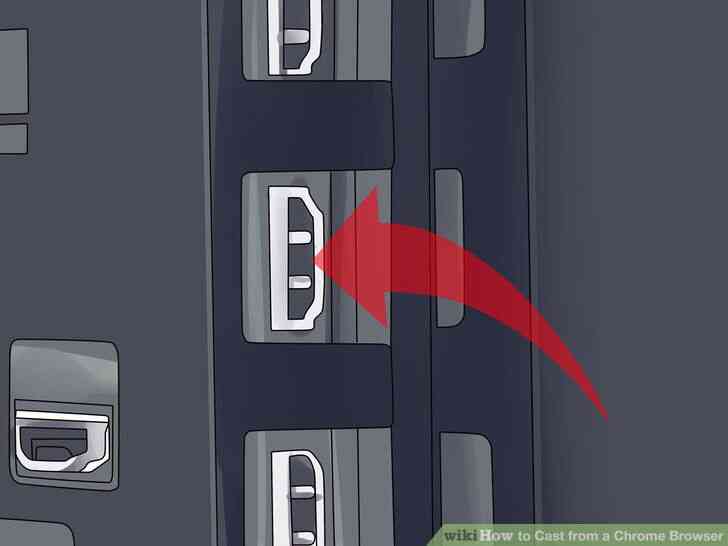
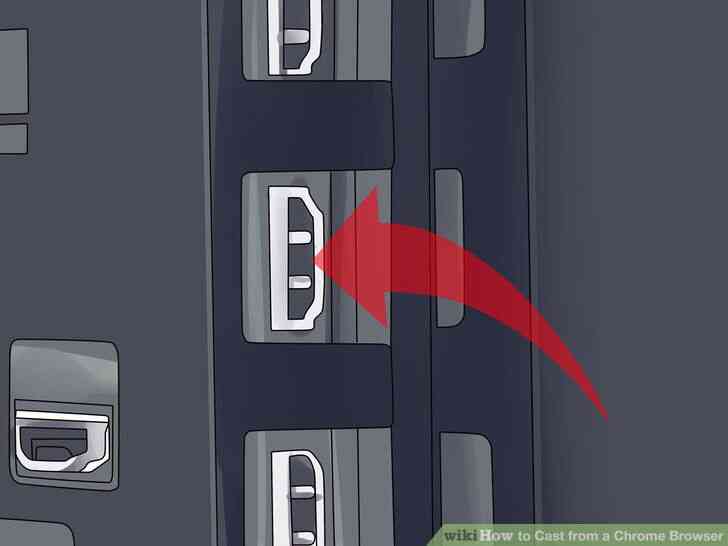
1
@@_
@@Localizar vacio de un puerto HDMI en el TELEVISOR. Mira detras de tu TELEVISOR y encontrar los puertos HDMI en la parte posterior. Su TELEVISOR puede tener varios puertos HDMI, solo tienes que seleccionar uno.


2
@@_
@@Conecte el dongle Chromecast a una fuente de alimentacion. Conecte un extremo del cable de alimentacion USB en tu Chromecast y el otro extremo del cable en la fuente de alimentacion y, a continuacion, a una toma de corriente cercana.
- cable de alimentacion USB y el adaptador de alimentacion incluido en la caja.
- Si usted no tiene acceso a una toma de corriente, tambien puede alimentar su Chromecast enchufando el USB cable de alimentacion directamente en un puerto USB disponible* en el TELEVISOR.


3
@@_
@@Inserte la llave en el puerto. Ahora, conecte el dongle por insertarlo en el puerto HDMI de su eleccion.


4
@@_
@@la Vista de la pantalla HDMI. Encienda su TELEVISOR y presione el boton 'Fuente' en el control remoto del TELEVISOR. Interruptor para el HDMI numero de puerto que haya insertado su Chromecast.
- una Vez alli, usted sera saludado por el Chromecast pantalla.
@@_
@@
Parte 2
la Instalacion de la App Chromecast de Google y de Fundicion de Extension
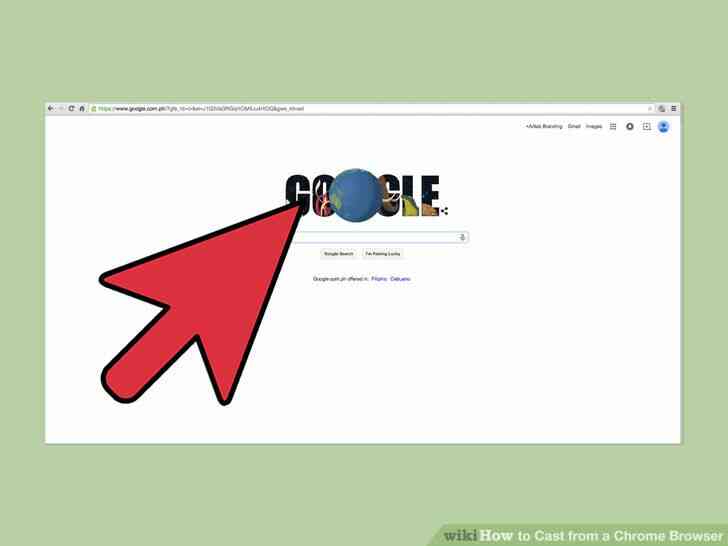
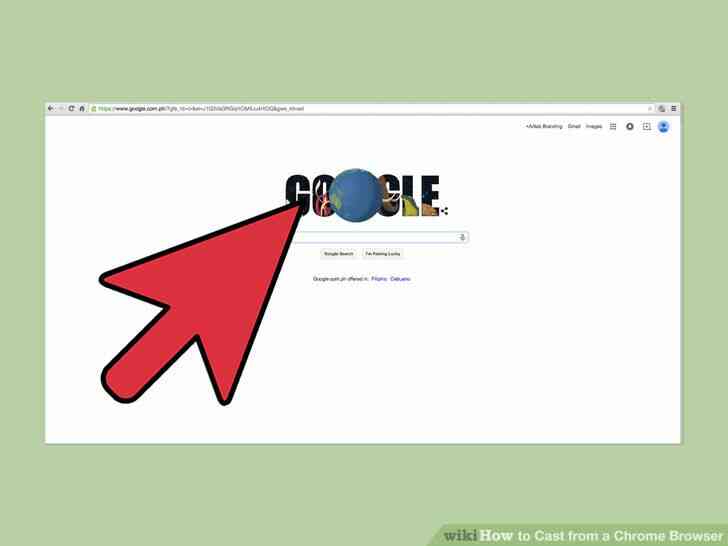
1
@@_
@@Lanzamiento de Google Chrome. En su equipo, haga doble clic en su icono en el escritorio para iniciar el navegador.
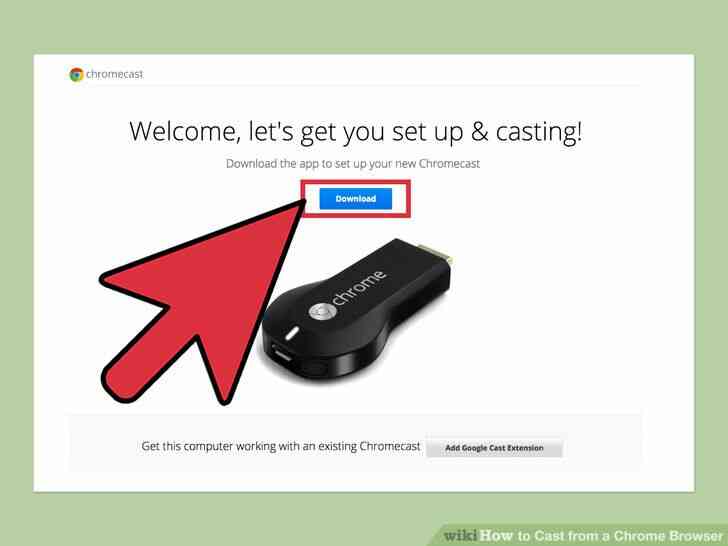
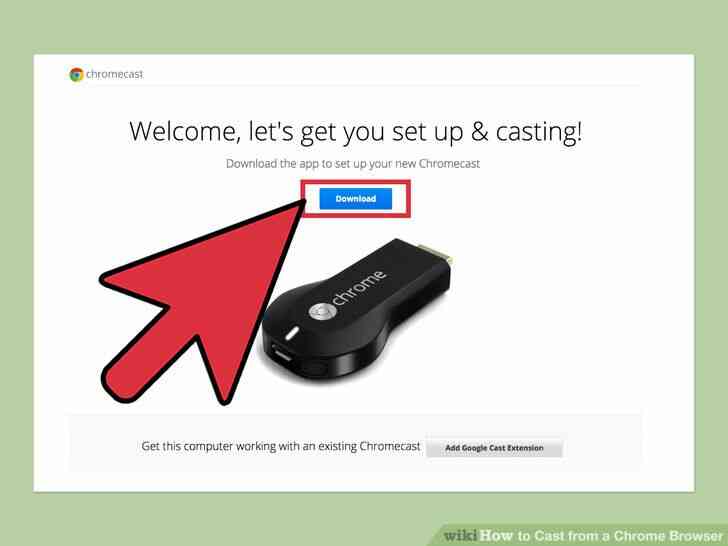
2
@@_
@@Descargar la app Chromecast. En este punto, el TELEVISOR le pedira que visite http://chromecast/setup. Siga sus consejos y descargar la app Chromecast desde la pagina de configuracion.
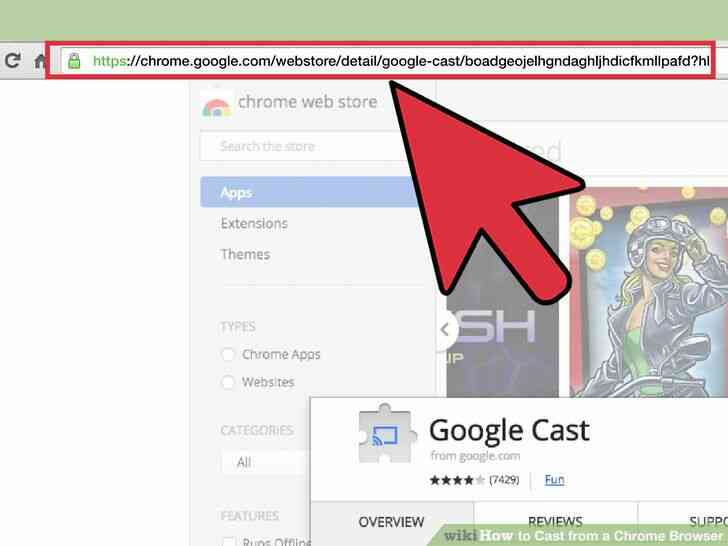
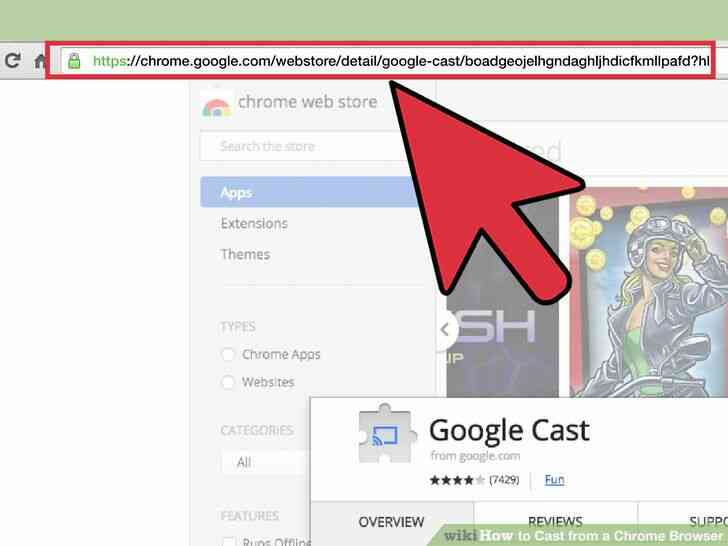
3
@@_
@@Ir a la prorroga de la pagina en la Chrome Store. Antes de que usted puede lanzar desde el navegador Chrome para su TV, usted necesita la extension que se instala en tu navegador Chrome. Para ello, dirigete a esta direccion:
- https://chrome.google.com/webstore/detail/google-cast/boadgeojelhgndaghljhdicfkmllpafd?hl
- Esta direccion debe tomar la Chrome store link de la extension.
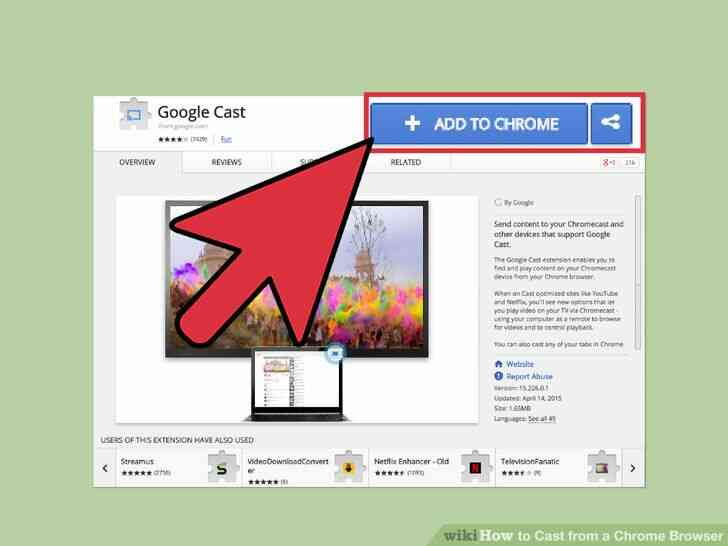
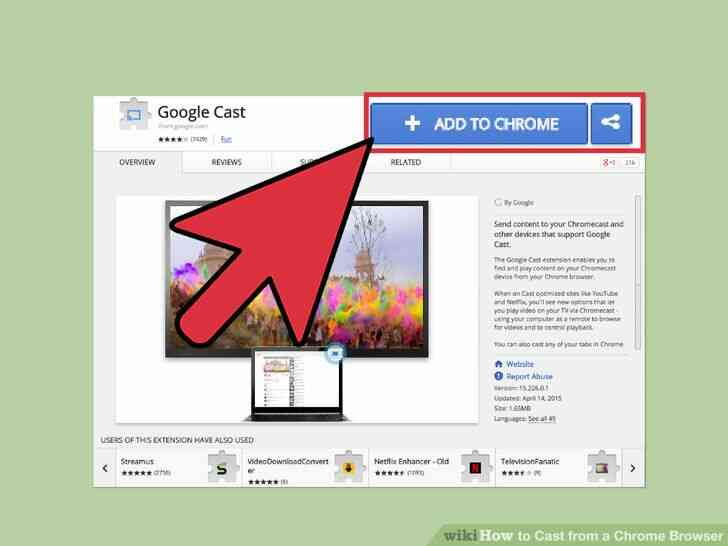
4
@@_
@@Instalar la extension. Ahora todo lo que necesitas hacer es hacer clic en el azul 'Libre' boton en la esquina superior derecha de la descripcion de la extension de la ventana para instalarlo.
- La extension se debe descargar e instalar automaticamente despues de hacer clic.
@@_
@@
3
configurar Chromecast
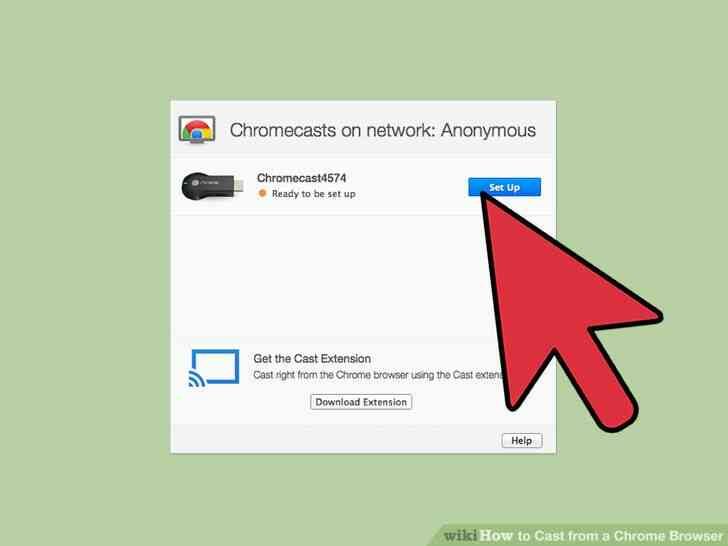
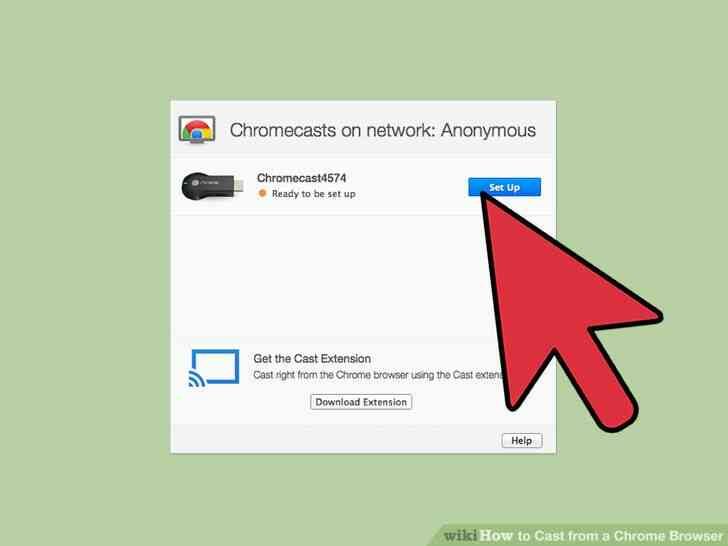
1
@@_
@@Lanzamiento de Chromecast. El Chromecast de la aplicacion se iniciara automaticamente si no, haga clic en Chromecast en tu escritorio para ejecutarlo.
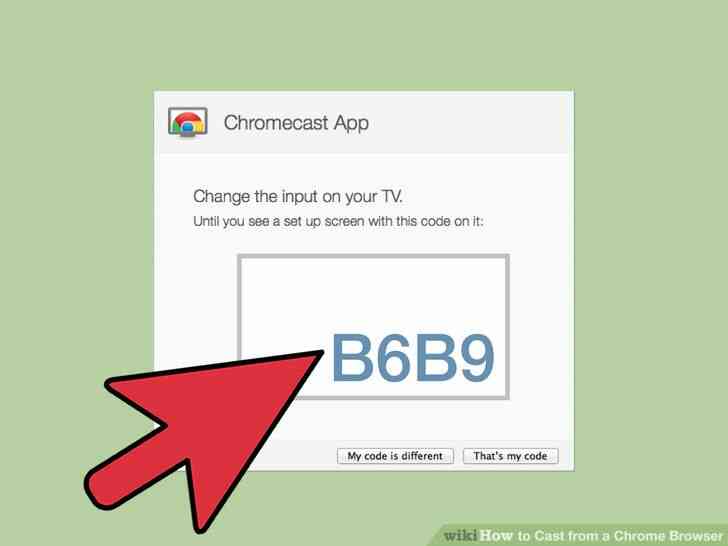
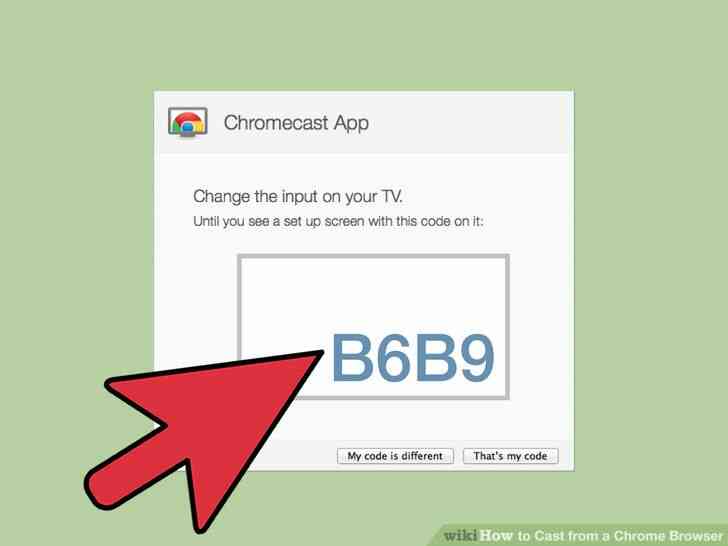
2
@@_
@@Compruebe su codigo. El ordenador y el TELEVISOR mostrara un codigo aleatorio. Compruebe que se muestra el mismo codigo, a continuacion, haga clic en 'Ese es mi codigo.'
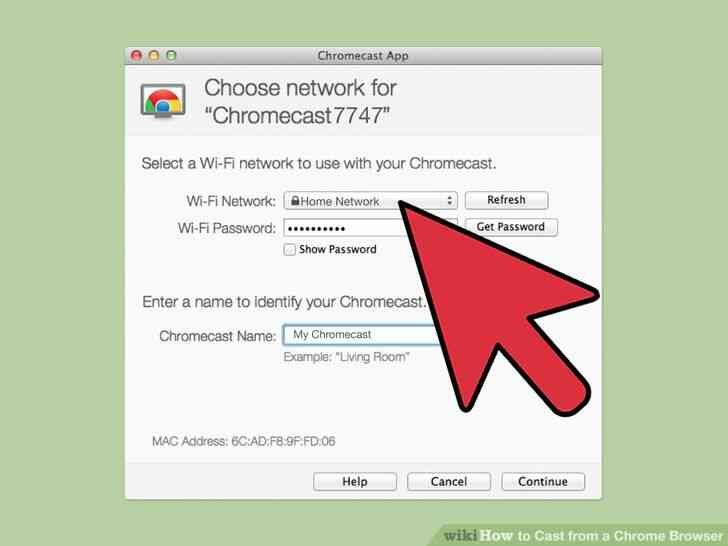
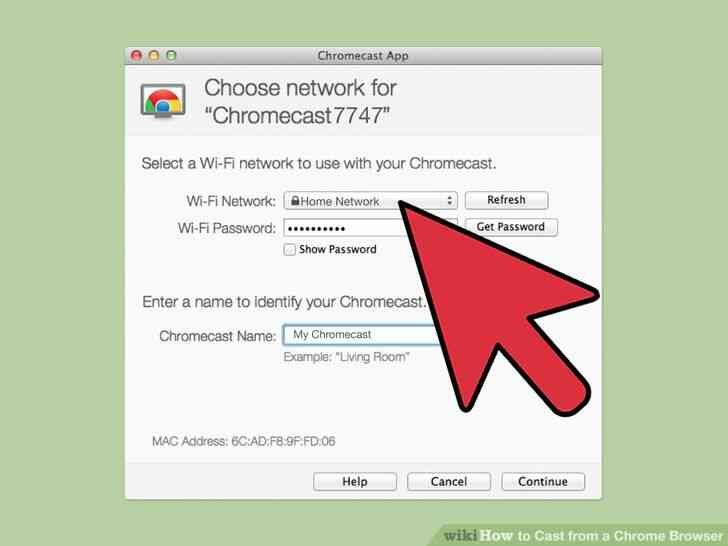
3
@@_
@@Conectarse a la red. En su ordenador, introduzca su Wi-Fi contraseña.
- Aqui, usted puede nombrar a su Chromecast, si quieres .
@@_
@@
4
de Fundicion de una Pestaña del Navegador Chrome


1
@@_
@@a Encontrar una ficha de lanzar. Ahora que la extension esta en funcionamiento, puede buscar una ficha que quieres lanzar a su TELEVISOR. Esto puede ser cualquier cosa, como el tiempo que esta en una pestaña en su ordenador, el navegador Chrome.
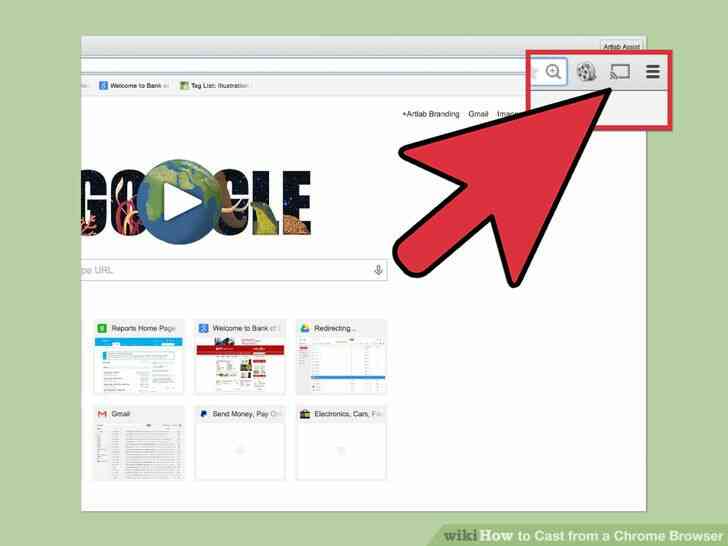
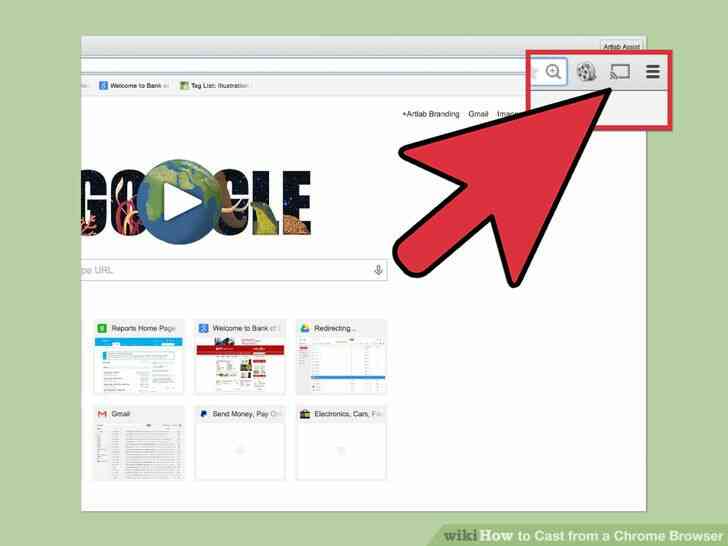
2
@@_
@@Detectar el Chromecast. Una vez que usted esta en una pestaña que quieres lanzar, pulse el boton 'Cast' en el boton de la barra de herramientas de Chrome, que se encuentra en el area superior derecha del navegador con los iconos de las extensiones que tengas instaladas.
- Se deberia detectar automaticamente el Chromecast conectado a su TV.
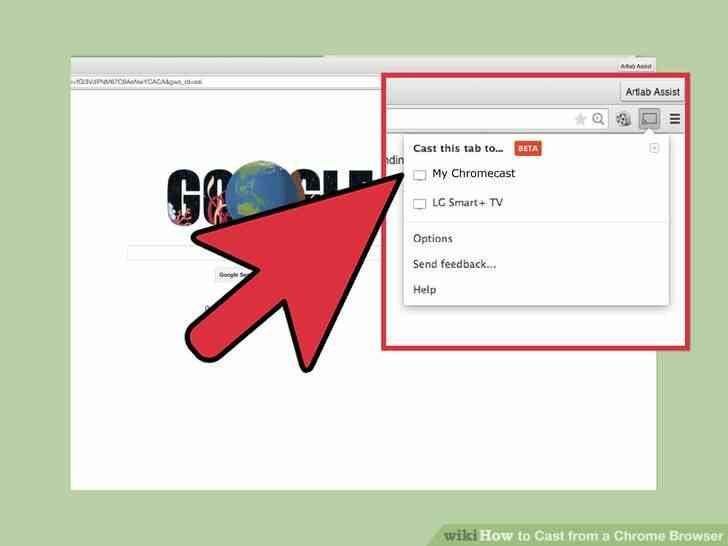
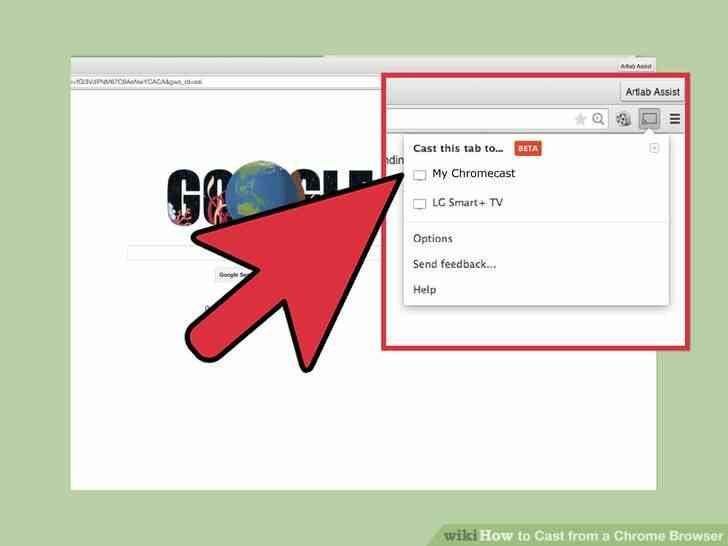
3
@@_
@@Emitidos desde el navegador Chrome. Seleccione la extension, una vez mas, y debe indicar su Chromecast nombre. Haga clic en el Chromecast nombre para emitir la ficha a su TELEVISOR. Cómo lanzar desde un Navegador Chrome
By Consejos Y Trucos
Chromecast es una buena herramienta a utilizar para permitir que la pantalla de la TV lo que está en su navegador Chrome. Requiere una serie de instalaciones para poder trabajar correctamente, pero todas son muy fácil y sencillo. El dongle Chromecast también tiene que ser conectado a una vacante de puerto HDMI de su TELEVISOR para el navegador para detectar la TV.